在苹果设备之间切换使用Apple ID是许多用户会遇到的需求,无论是因为更换新手机,还是需要临时在亲友的设备上登录自己的账户,正确操作不仅能确保数据安全,还能避免不必要的麻烦,本文将详细介绍如何将Apple ID安全、高效地登录到另一台苹果手机,并说明相关注意事项。
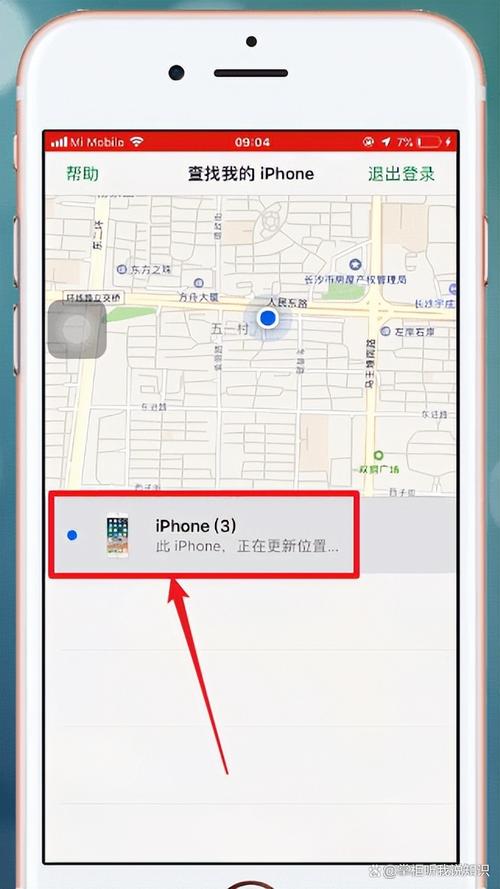
在开始操作前,请确保你已记住自己的Apple ID账号和密码,如果忘记,建议先通过苹果官方渠道找回,确认当前设备已连接稳定的Wi-Fi网络,以避免登录过程中断。
打开新手机的“设置”应用,在页面顶部,点击“登录iPhone”选项,系统会提示你输入Apple ID和密码,填写完毕后,点击“登录”,设备可能会要求你输入发送至受信任手机或邮箱的验证码,这是双重认证的步骤,旨在提升账户安全性,若启用了双重认证,请务必完成验证。

登录成功后,系统会询问是否合并数据,是否将iCloud照片、备忘录、通讯录等数据同步到本设备,若这台手机是临时借用,建议选择“稍后决定”或“不同步”,以免个人数据留存他人设备,如果是个人长期使用的新手机,则可以选择立即开启同步功能。
需要注意的是,在同一时间,一个Apple ID最多只能在有限数量的设备上保持登录状态,若登录设备过多,系统可能提示需要退出其他设备中的账户,iCloud的存储空间是共享的,若在多台设备上同步大量数据,可能会更快占用量额。
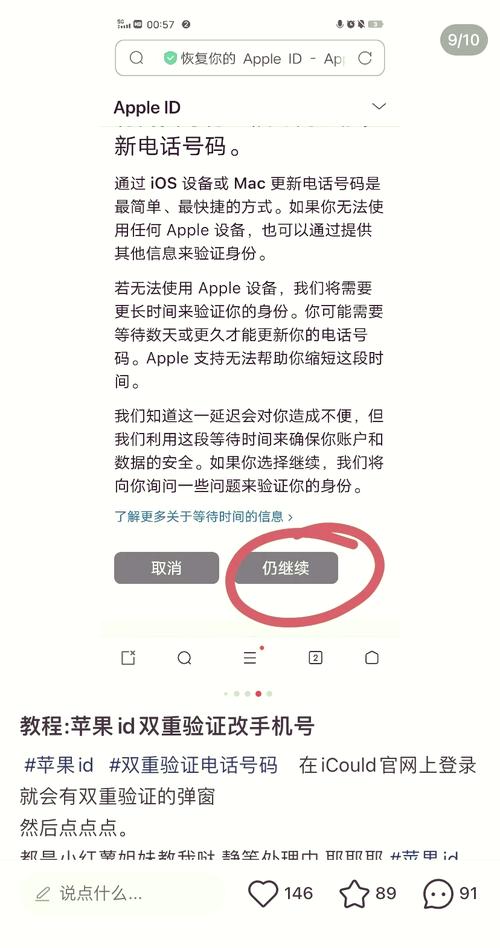
另一个重要环节是“查找”功能,登录Apple ID后,“查找我的iPhone”会自动激活,这意味着你可以通过iCloud定位这台设备,但也意味着他人若掌握你的账户,可能查看设备位置,在他人设备登录账户后,使用完毕务必及时退出。
退出Apple ID时,进入“设置”-“个人资料”,滚动至页面底部,选择“退出登录”,系统会提示是否保留数据副本,若为他人设备,应选择“不从iPhone删除”,以免误删对方资料,若选择删除,部分数据如通讯录、日历等可能会被清除,需谨慎操作。
对于应用商店(App Store)的登录,有时用户可能只需在App Store中登录账户以下载已购项目,而不必全程登录iCloud,这时,可单独进入App Store,点击个人头像,输入账户信息即可,这种方式仅限下载应用,不影响设备其他数据。
安全方面,强烈建议定期检查账户活动,可通过访问苹果官方账户管理页面,查看最近登录的设备列表,若发现异常设备,立即移除并更改密码,避免在公共设备或非信任设备上长期登录账户,减少信息泄露风险。
部分用户可能担心多个设备登录会导致数据混乱,苹果的同步机制通常以最新更改为准,若在A手机上新拍一张照片,iCloud会将其同步至B手机;而在B手机上删除某条备忘录,A手机上的相应条目也会消失,建议在操作前理解数据同步的逻辑,避免误操作。
如果在登录过程中遇到问题,例如提示“验证失败”或“账户已锁定”,可能是由于密码错误次数过多或账户存在异常,此时应通过苹果官网重置密码或联系官方客服协助解决,切勿尝试多次错误登录,以免账户被临时冻结。
从个人经验来看,Apple ID作为苹果生态的核心,妥善管理至关重要,在多设备间登录时,始终保持安全意识,及时退出非自有设备,并开启双重认证,能极大提升账户的安全性,合理利用iCloud同步功能,可以在不同设备间无缝切换,提升使用体验。
正确操作Apple ID不仅能保障个人数据完整,还能让科技生活更为便捷,希望以上内容能为你提供清晰指引。









评论列表 (0)